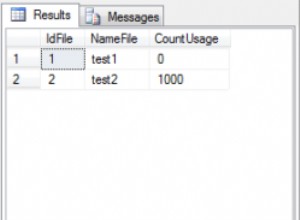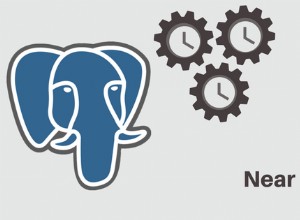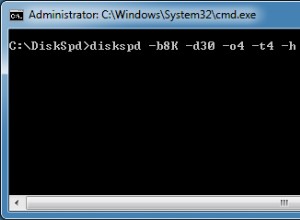SQL Server Replication là một trong những tính năng đồng bộ hóa dữ liệu được sử dụng để sao chép và phân phối các đối tượng cơ sở dữ liệu SQL Server và dữ liệu giữa các cơ sở dữ liệu nằm trong cùng một phiên bản SQL Server hoặc trong các phiên bản khác nhau và đồng bộ hóa chúng giữa các cơ sở dữ liệu này để giữ cho nó luôn nhất quán trạng thái.
Cấu phần sao chép máy chủ SQL
SQL Server Replication bao gồm các thành phần chính sau:
- Bài báo :Bảng cơ sở dữ liệu, các thủ tục được lưu trữ hoặc dạng xem được coi là đơn vị cơ bản của SQL Server Replication.
- Nhà phân phối :Phiên bản SQL Server có chứa Phân phối cơ sở dữ liệu, nơi lưu trữ siêu dữ liệu và lịch sử sao chép. Hãy lưu ý rằng Nhà xuất bản chỉ có thể được chỉ định cho một Nhà phân phối, nhưng Nhà phân phối có thể phục vụ nhiều Nhà xuất bản.
- Nhà xuất bản :Phiên bản SQL Server chứa cơ sở dữ liệu nguồn và cung cấp dữ liệu để phân phối đến các vị trí khác.
- Người đăng ký :Phiên bản SQL Server nhận dữ liệu Sao chép SQL từ (các) Nhà xuất bản và áp dụng nó vào cơ sở dữ liệu đích, đồng thời chuyển các thay đổi dữ liệu trở lại Nhà xuất bản trong một số kiểu Sao chép.
- Tác nhân Ảnh chụp Nhân bản :Tác nhân này chịu trách nhiệm về việc đồng bộ hóa ban đầu trong tất cả các loại sao chép, cung cấp bản sao hoàn chỉnh của các bài báo trong cơ sở dữ liệu Nhà xuất bản cho Người đăng ký.
- Tác nhân đọc nhật ký :Tác nhân này được sử dụng để sao chép liên tục các giao dịch từ Nhà xuất bản đến Người đăng ký trong Nhân bản giao dịch, bằng cách đọc nhật ký giao dịch của cơ sở dữ liệu nguồn.
- Đại lý phân phối :Tác nhân này được sử dụng để áp dụng ảnh chụp ban đầu cho cơ sở dữ liệu đích và theo dõi và áp dụng các thay đổi dữ liệu liên tục cho cơ sở dữ liệu đích. Tác nhân này chỉ được sử dụng với các bản sao Giao dịch và Ảnh chụp nhanh.
- Tác nhân hợp nhất :Tác nhân này chịu trách nhiệm sao chép các thay đổi từ Người đăng ký sang Nhà xuất bản, sau đó sao chép tất cả các thay đổi từ Nhà xuất bản sang Người đăng ký, theo cả hai cách. Tác nhân này chỉ được sử dụng với bản sao Hợp nhất.
Các kiểu sao chép máy chủ SQL
SQL Server cung cấp cho chúng ta các kiểu sao chép khác nhau có thể được sử dụng để phân phối dữ liệu, dựa trên các yêu cầu đồng bộ hóa dữ liệu. Tất cả các kiểu Sao chép SQL bắt đầu đồng bộ hóa ban đầu giữa Nhà xuất bản và Người đăng ký bằng cách sao chép ảnh chụp nhanh của toàn bộ dữ liệu từ Nhà xuất bản sang Người đăng ký. Các kiểu Sao chép Máy chủ SQL này bao gồm:
- Sao chép Giao dịch :Trong kiểu sao chép này, tất cả các thay đổi được thực hiện ở phía Nhà xuất bản sẽ được phân phối và áp dụng trực tiếp cho phía Người đăng ký. Một ví dụ về Sao chép giao dịch là kịch bản tích hợp dữ liệu giữa các trang web khác nhau.
- Sao chép Ảnh chụp nhanh :Trong loại sao chép này, ảnh chụp nhanh được lấy từ Nhà xuất bản và áp dụng cho Người đăng ký một lần, không phân phối các thay đổi liên tục sau ảnh chụp nhanh, cho đến khi đồng bộ hóa tiếp theo xảy ra, trong đó ảnh chụp nhanh mới sẽ được sao chép và áp dụng lại cho Người đăng ký.
- Nhân rộng Hợp nhất :Trong kiểu sao chép này, các thay đổi có thể được thực hiện và đồng bộ hóa trên cả hai phía Nhà xuất bản và Người đăng ký và được đồng bộ hóa khi thuê bao được kết nối với mạng. Một ví dụ về việc sử dụng Merge Replication là trao đổi dữ liệu giữa những người dùng ứng dụng Point of Sale.
- Nhân rộng ngang hàng :Một loại Nhân bản giao dịch đặc biệt trong đó Nhà xuất bản phân phối các thay đổi dữ liệu cho nhiều Người đăng ký cùng một lúc.
- Sao chép hai chiều :Một loại sao chép giao dịch đặc biệt khác, trong đó cả hai máy chủ hoạt động như Nhà xuất bản và Người đăng ký và trao đổi dữ liệu giữa nhau.
Yêu cầu sao chép máy chủ SQL
Trước khi chúng tôi thiết lập và định cấu hình trang web sao chép SQL, chúng tôi cần đảm bảo rằng các điểm sau đã được kiểm tra:
- Thành phần SQL Server Replication được cài đặt trong tất cả các máy chủ tham gia, Nhà xuất bản, Người đăng ký và Nhà phân phối. Điều này phải được cài đặt trong quá trình cài đặt phiên bản SQL Server hoặc được thêm vào phiên bản SQL hiện có sau này, bằng cách sử dụng trình hướng dẫn Cài đặt SQL Server, như bên dưới:
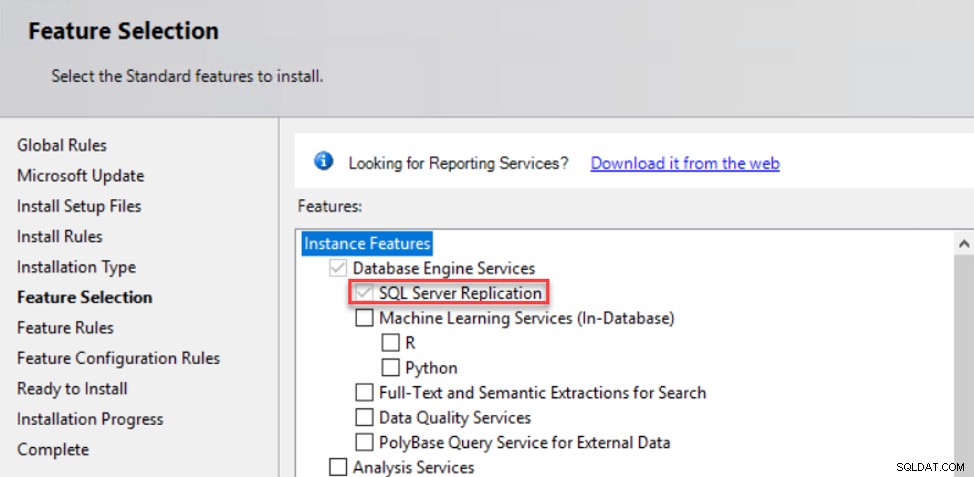
- Có đủ không gian trên máy chủ để tạo ảnh chụp nhanh, dữ liệu cơ sở dữ liệu đã xuất bản trong người đăng ký và sự phát triển nhật ký giao dịch của cơ sở dữ liệu Nhà xuất bản.
- SQL Server Agent đang thiết lập và đang chạy, để có thể các tác nhân sao chép máy chủ SQL sẽ có thể tạo các Công việc SQL Agent có liên quan và các công việc sẽ chạy mà không gặp bất kỳ sự cố nào.
- Có đủ băng thông mạng giữa các phiên bản SQL Server tham gia.
- Các bản sao của Publisher, Nhà phân phối và Người đăng ký có thể kết nối với nhau và các cổng TCP mà các bản SQL này lắng nghe được mở trong quy tắc tường lửa. Nói cách khác, chúng tôi có thể kết nối với từng phiên bản SQL từ các phiên bản khác mà không gặp bất kỳ sự cố kết nối hoặc mạng nào.
- Các bài viết trong cơ sở dữ liệu nhà xuất bản sẽ được sao chép phải có ràng buộc Khóa chính đã xác định trước đó, để duy trì tính duy nhất của dữ liệu.
- Tài khoản sẽ được sử dụng để tạo trang web sao chép và chạy các tác nhân sao chép ít nhất phải là thành viên của vai trò cơ sở dữ liệu cố định db_owner trên cả cơ sở dữ liệu Nhà xuất bản, Nhà phân phối và Người đăng ký, ngoài quyền Đọc và Ghi trên thư mục ảnh chụp nhanh.
Bắt đầu
Trong bài viết này, chúng tôi sẽ giới thiệu cách sử dụng kiểu Transactional Replication, để sao chép các bảng cơ sở dữ liệu AdventureWorks2017 giữa hai phiên bản SQL Server; SQL1 ví dụ sẽ hoạt động với tư cách là Nhà phân phối và Nhà xuất bản và SQL2 ví dụ sẽ hoạt động như Người đăng ký.
Bản sao giao dịch SQL Server sẽ được định cấu hình theo ba bước:
- Định cấu hình Nhà phân phối.
- Định cấu hình Nhà xuất bản.
- Định cấu hình Người đăng ký
Hãy để chúng tôi thảo luận chi tiết về các bước này.
Định cấu hình nhà phân phối
Để định cấu hình Nhà phân phối, hãy kết nối với “ SQL1 ”Phiên bản SQL Server sẽ hoạt động như một Nhà phân phối, đó là phiên bản Nhà xuất bản tương tự trong Ví dụ của chúng tôi ở đây, duyệt qua nút Sao chép trong Trình khám phá đối tượng SSMS, nhấp chuột phải vào Bản sao và chọn nút Định cấu hình phân phối … Tùy chọn, như được hiển thị bên dưới:
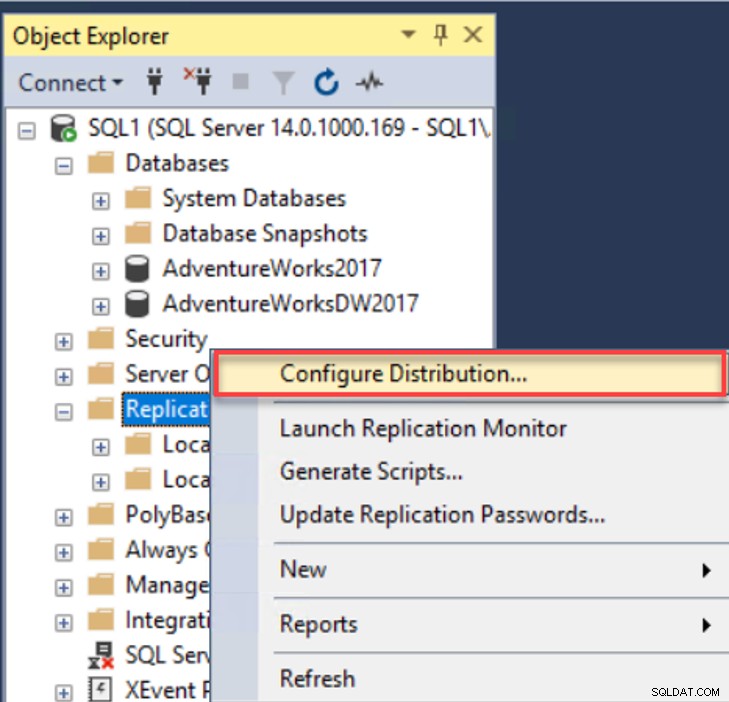
Cửa sổ đầu tiên sẽ được hiển thị trong trình hướng dẫn Cấu hình Phân phối là trình hướng dẫn bắt đầu, sẽ tóm tắt danh sách các hành động sẽ được thực hiện trong Trình hướng dẫn đó. Nhấp vào Tiếp theo để tiếp tục:
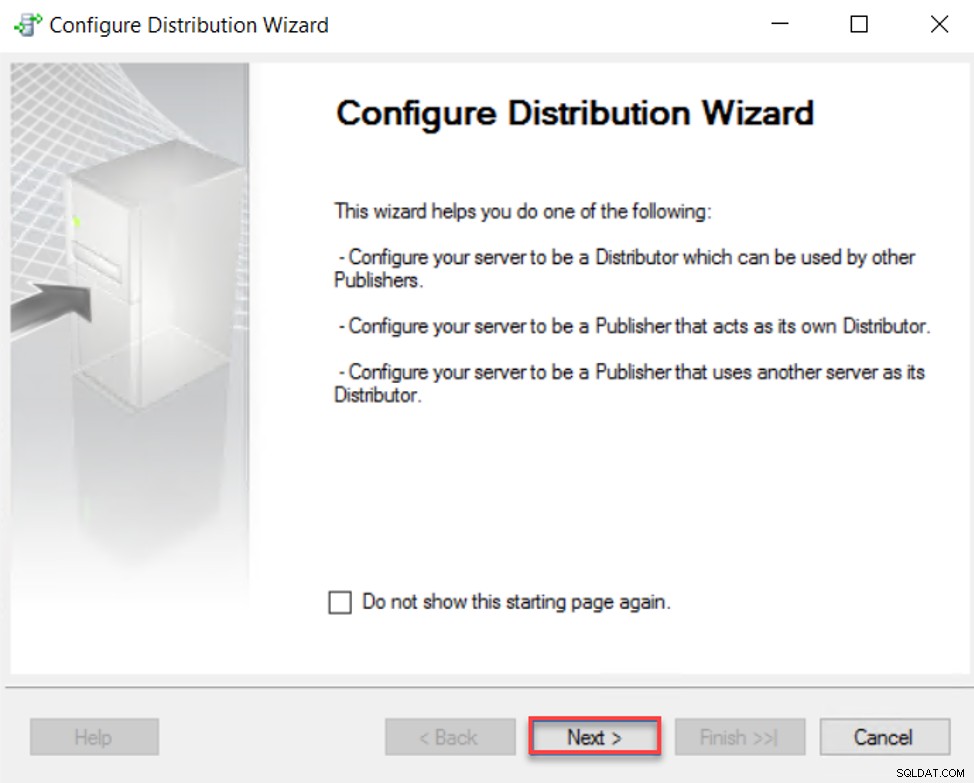
Trong cửa sổ tiếp theo, bạn sẽ được yêu cầu chọn phiên bản SQL Server nào sẽ hoạt động như một Nhà phân phối. Nó cung cấp cho bạn tùy chọn để chọn phiên bản SQL Server hiện tại làm Nhà phân phối và tạo cơ sở dữ liệu hệ thống phân phối trên phiên bản đó hoặc chỉ định phiên bản SQL Server khác được sử dụng làm Nhà phân phối. Trong trường hợp này, chúng tôi sẽ sử dụng phiên bản SQL1 hiện tại làm Nhà phân phối. Chọn tùy chọn đáp ứng kế hoạch thiết kế của bạn, sau đó nhấp vào Tiếp theo để tiếp tục:
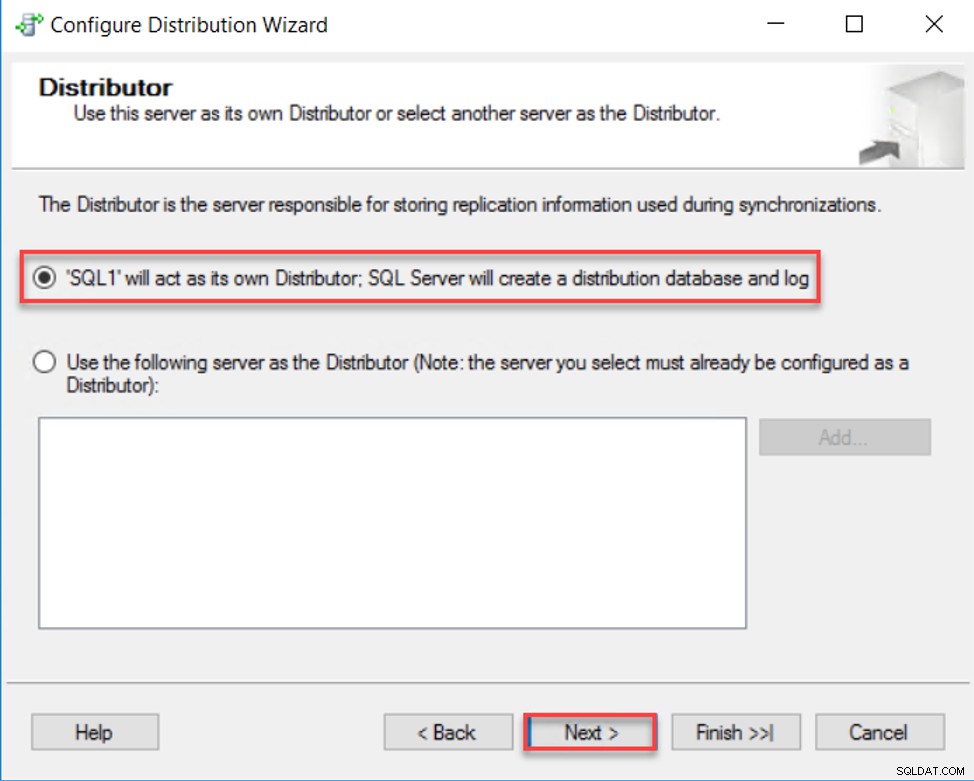
Vì dịch vụ SQL Server Agent đóng một vai trò quan trọng trong quá trình SQL Server Replication, nơi tác vụ SQL Server sẽ được tạo cho mỗi tác nhân sao chép, bạn nên thay đổi chế độ khởi động nếu dịch vụ SQL Server Agent từ Thủ công (theo mặc định ) thành Tự động. Vì vậy, nó sẽ tự động chạy khi SQL Server được khởi động lại, mà không có nguy cơ quên khởi động nó theo cách thủ công. Trình hướng dẫn này cung cấp cho bạn khả năng tự động thay đổi chế độ khởi động SQL Server Agent Service, xem xét rằng tài khoản dịch vụ SQL Server có đặc quyền quản trị viên trên máy chủ đó để thực hiện hành động đó. Trong trường hợp của chúng tôi, chúng tôi sẽ thực hiện thay đổi đó theo cách thủ công. Nhấp vào Tiếp theo để tiếp tục:
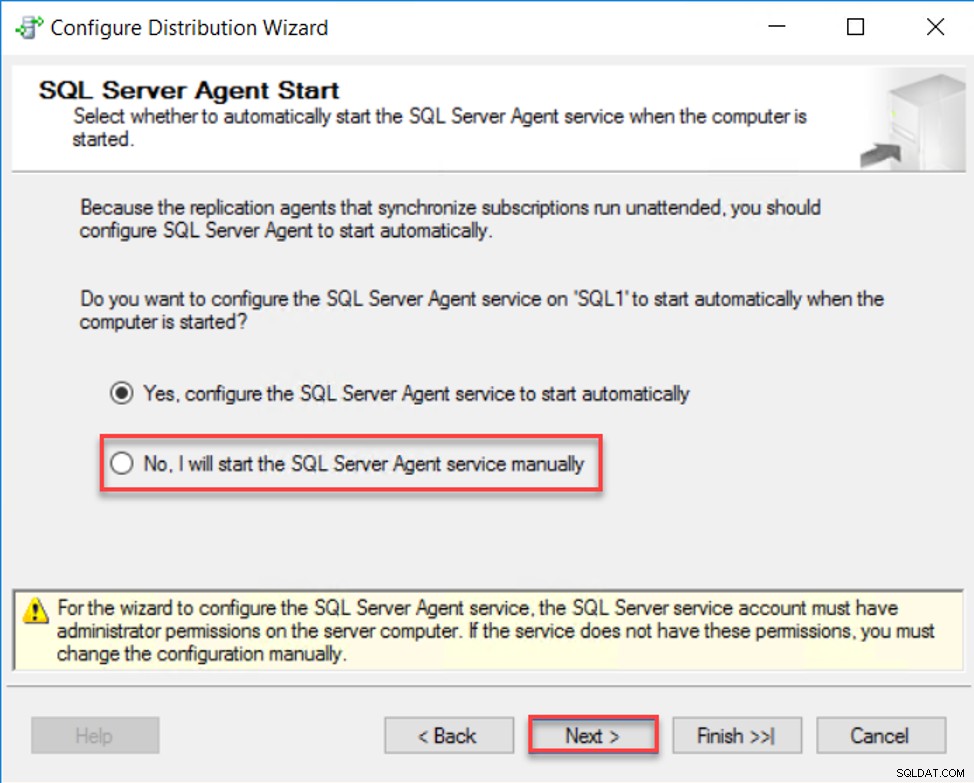
Sau đó, trình hướng dẫn sẽ yêu cầu bạn chỉ định thư mục nơi ảnh chụp nhanh đồng bộ hóa ban đầu sẽ được tạo. Chỉ định một thư mục trong ổ đĩa có đủ dung lượng, sau đó nhấp vào Tiếp theo để tiếp tục:
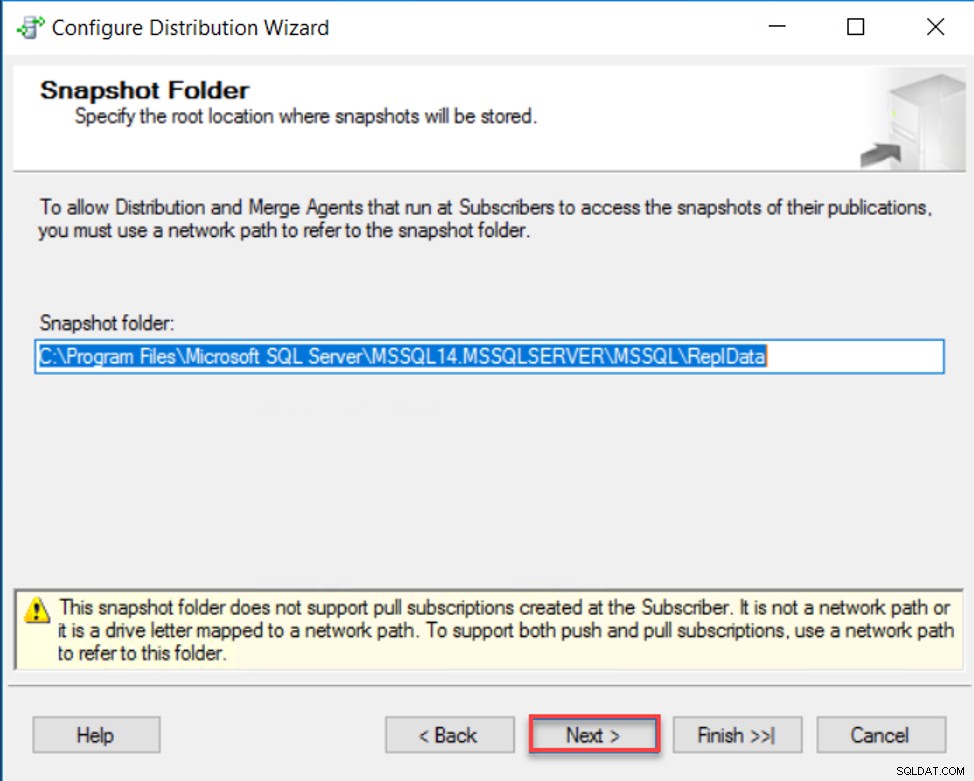
Trong cửa sổ tiếp theo, bạn sẽ được yêu cầu chỉ định tên của cơ sở dữ liệu phân phối và vị trí lưu trữ dữ liệu và tệp nhật ký cho cơ sở dữ liệu đó. Chỉ định tên và vị trí tùy chỉnh của bạn hoặc giữ cài đặt mặc định, sau đó nhấp vào Tiếp theo để tiếp tục:
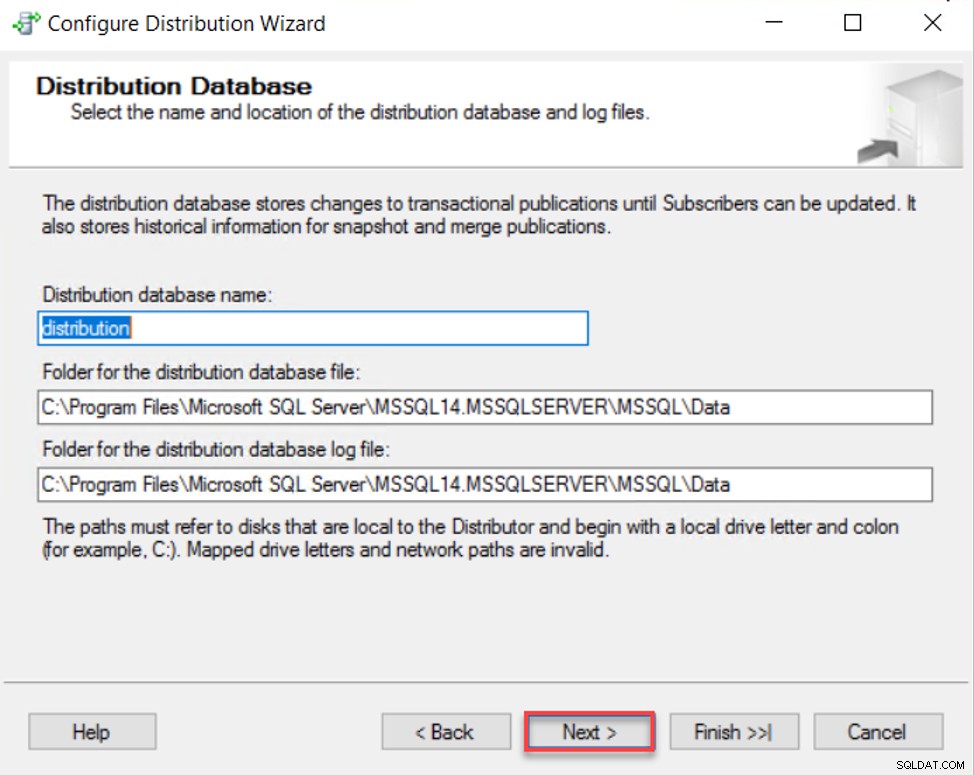
Sau đó, bạn cần chọn danh sách các phiên bản SQL Server sẽ hoạt động như Nhà xuất bản và lưu trữ siêu dữ liệu của nó trong cơ sở dữ liệu phân phối đó. Nếu bạn có cấu trúc liên kết được xác định trước, hãy thêm tất cả các nhà xuất bản ứng cử viên, sau đó nhấp vào Tiếp theo để tiếp tục:
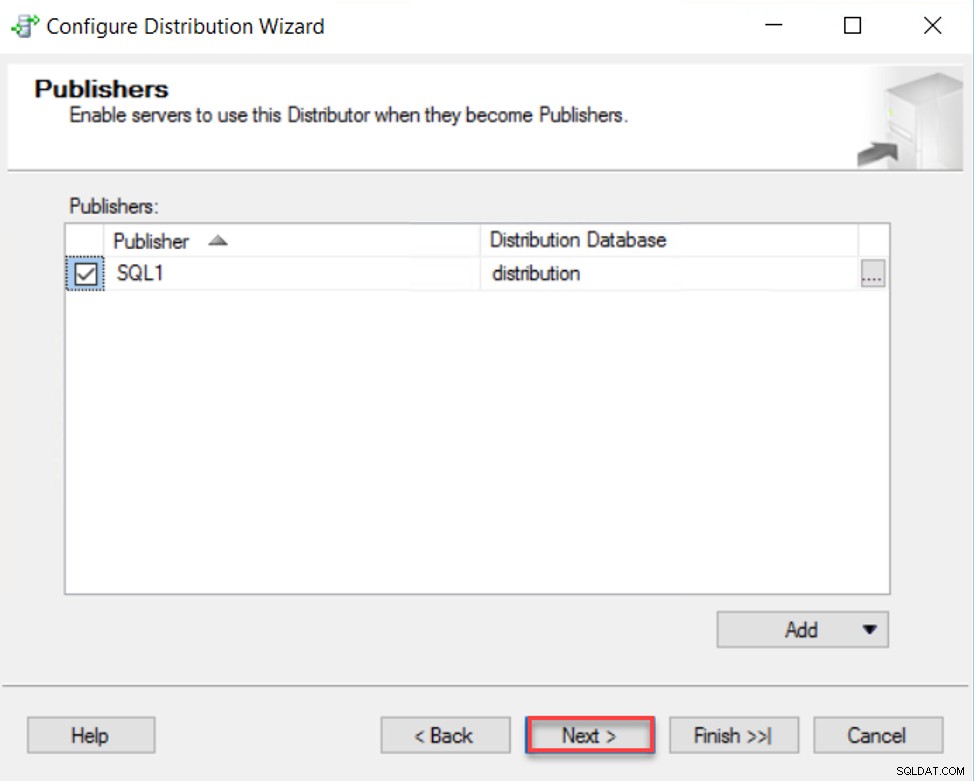
Trên cửa sổ tiếp theo, chọn các hành động sẽ được thực hiện bởi trình hướng dẫn đó, cho dù định cấu hình phân phối trực tiếp, tạo tệp kịch bản cho các bước cấu hình đã đề cập hay cả hai. Trong kịch bản của chúng tôi, chúng tôi sẽ định cấu hình Phân phối trực tiếp. Nhấp vào Tiếp theo để tiếp tục:
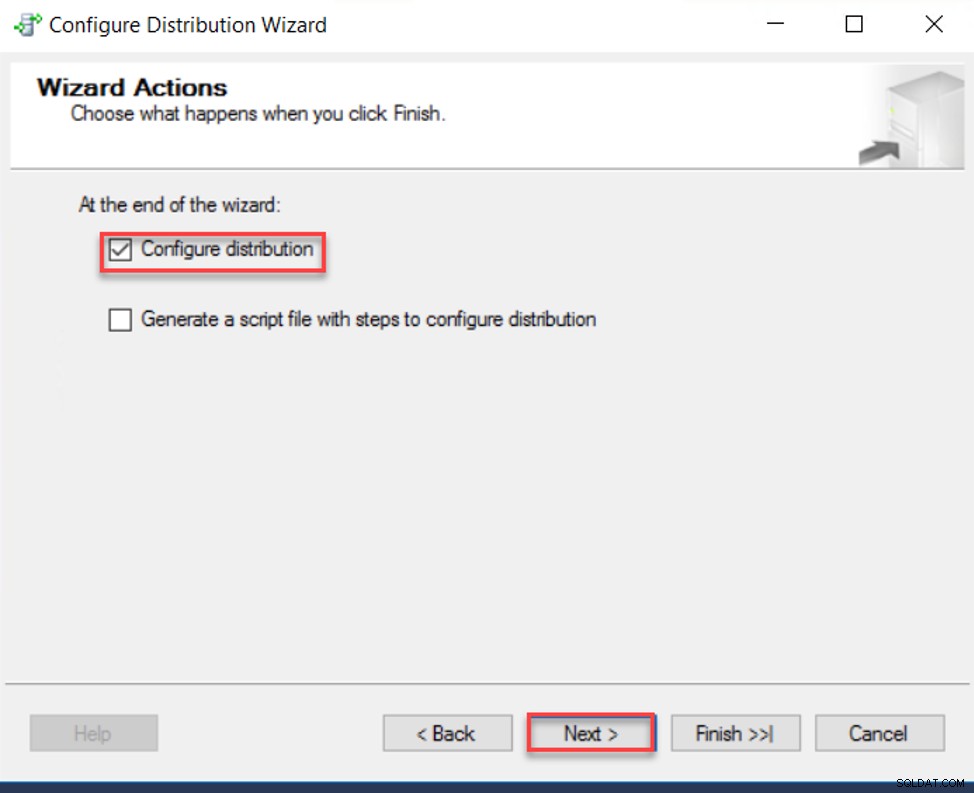
Trong cửa sổ Complete the Wizard, hãy xem lại tất cả các lựa chọn mà bạn đã thực hiện trước đó và đảm bảo rằng không có thay đổi nào được thực hiện trên các lựa chọn này, sau đó nhấp vào Hoàn tất để bắt đầu quá trình cấu hình:
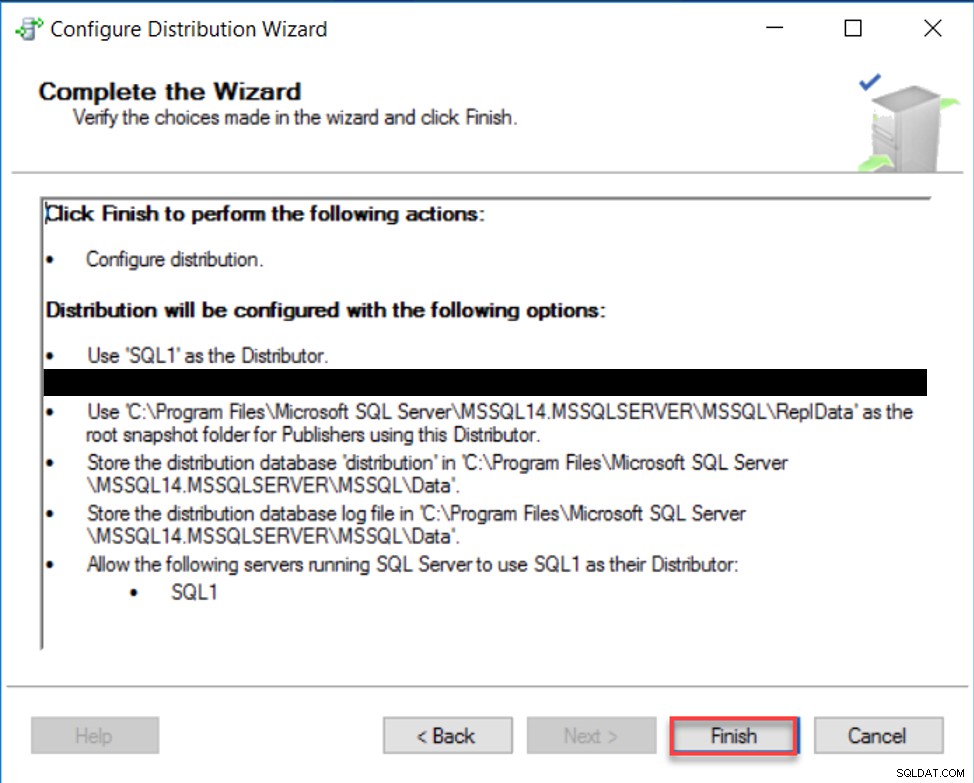
Khi quá trình cấu hình Phân phối hoàn tất thành công, trình hướng dẫn sẽ thông báo cho bạn bằng dấu kiểm màu xanh lục bên cạnh mỗi hành động. Nếu gặp phải bất kỳ vấn đề nào, một thông báo lỗi có ý nghĩa sẽ được hiển thị để khắc phục và lặp lại cấu hình một lần nữa. Vì chúng tôi đã hoàn tất thành công tất cả các hành động, hãy Đóng trình hướng dẫn cấu hình:
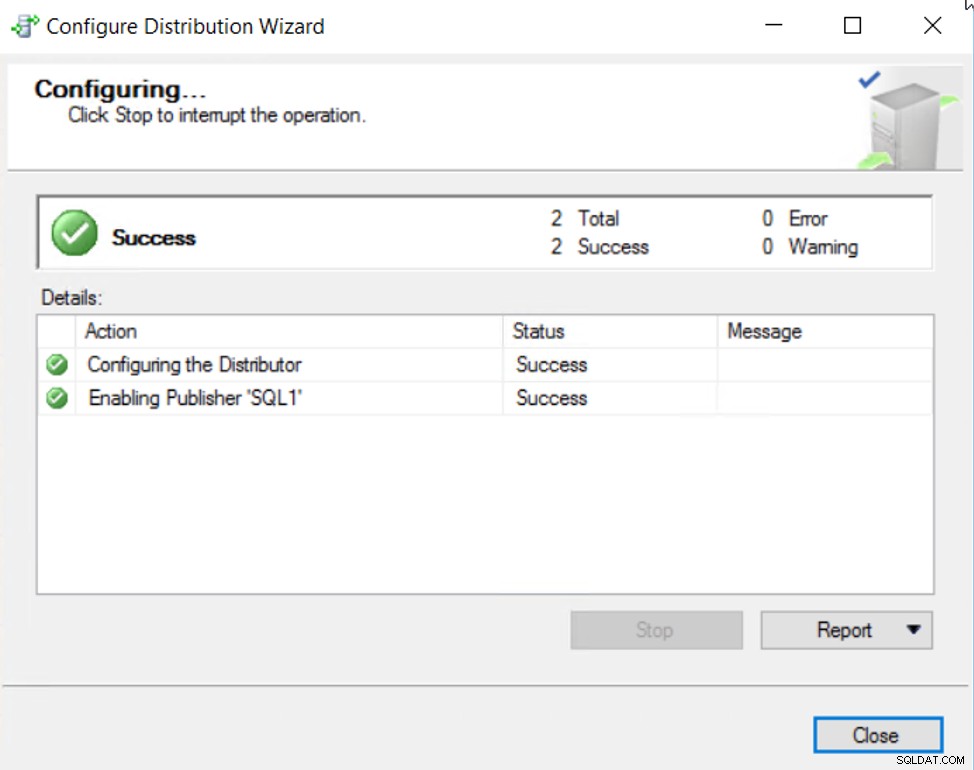
Nếu bạn mở rộng nút Cơ sở dữ liệu hệ thống, trong Trình khám phá đối tượng SSMS, bạn sẽ thấy rằng cơ sở dữ liệu hệ thống phân phối mới được tạo sẽ được sử dụng để lưu trữ siêu dữ liệu SQL Server Replication, như được hiển thị bên dưới:
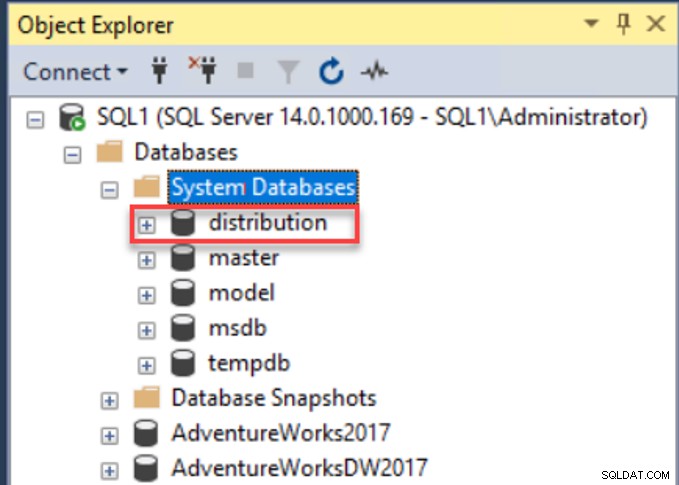
Định cấu hình nhà xuất bản
Sau khi định cấu hình Nhà phân phối, bước tiếp theo là định cấu hình Nhà xuất bản hoạt động như nguồn dữ liệu cho các trang web khác.
Để định cấu hình Publisher, hãy kết nối với phiên bản SQL Server có chứa cơ sở dữ liệu sẽ được xuất bản, duyệt qua nút SQL Server Replication trong Object Explorer, sau đó nhấp chuột phải vào nút Local Publications và chọn New Publication… tùy chọn, như bên dưới:
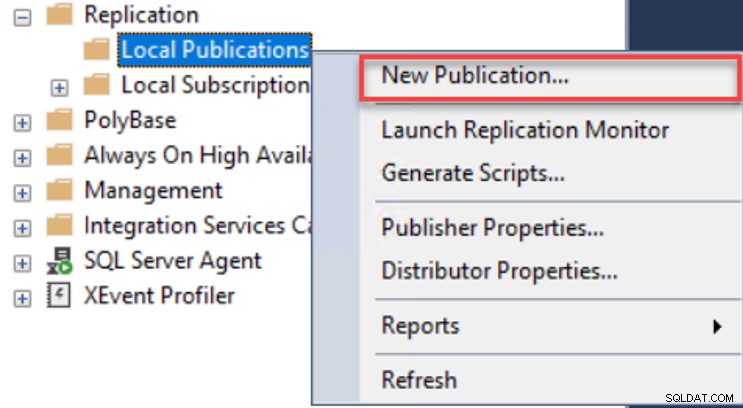
Cửa sổ đầu tiên trong Trình hướng dẫn Xuất bản Mới là trang bắt đầu, hiển thị danh sách các hành động sẽ được thực hiện trong trình hướng dẫn đó. Sau khi đọc cách trình hướng dẫn này sẽ giúp bạn nhấp vào Tiếp theo để tiếp tục:
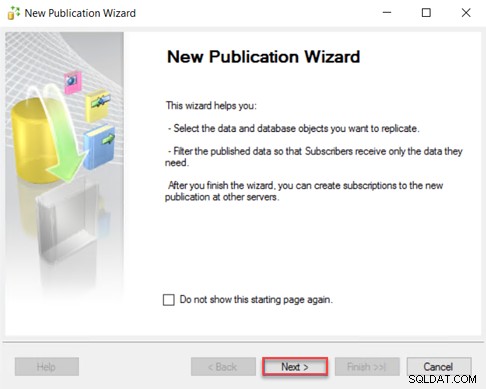
Trên trang tiếp theo, bạn sẽ được yêu cầu chọn cơ sở dữ liệu sẽ được xuất bản cho Người đăng ký, đó là cơ sở dữ liệu AdventureWorks2017 trong bản trình diễn của chúng tôi tại đây. Nhấp vào Tiếp theo để tiếp tục:
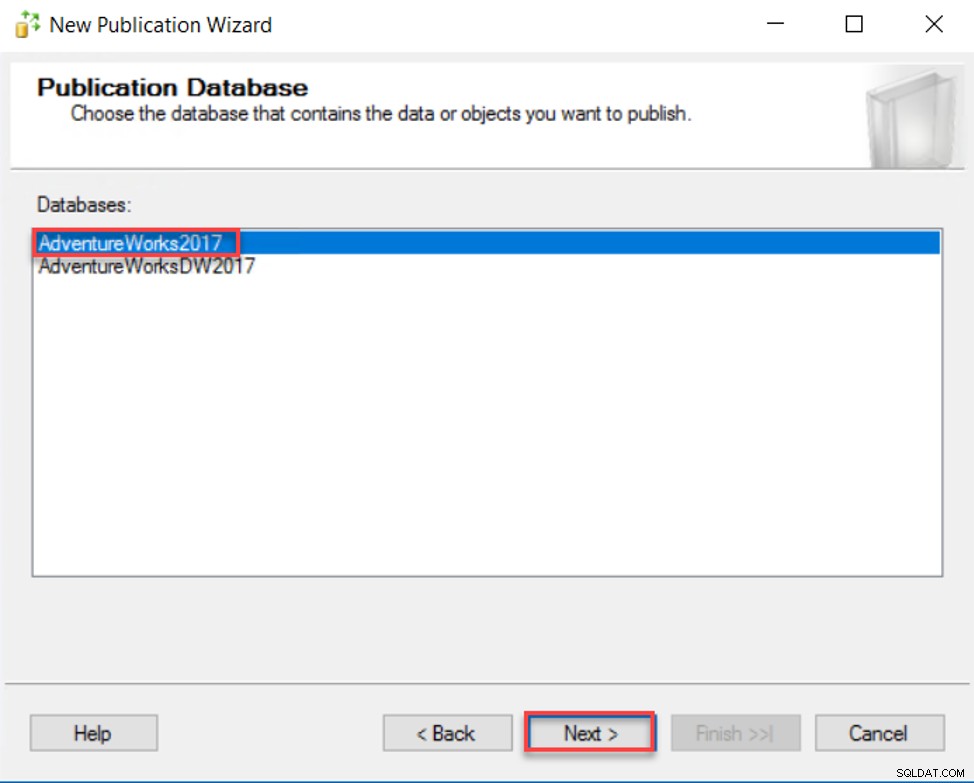
Sau đó, bạn sẽ được yêu cầu chọn loại ấn phẩm mà bạn quản lý để sử dụng. Chúng tôi đã thảo luận trước đó trong bài viết này danh sách các kiểu sao chép SQL Server được cung cấp trong SQL Server. Trong bản trình diễn này, chúng tôi sẽ sử dụng Ấn bản giao dịch gõ phím. Nhấp vào Tiếp theo để tiếp tục:
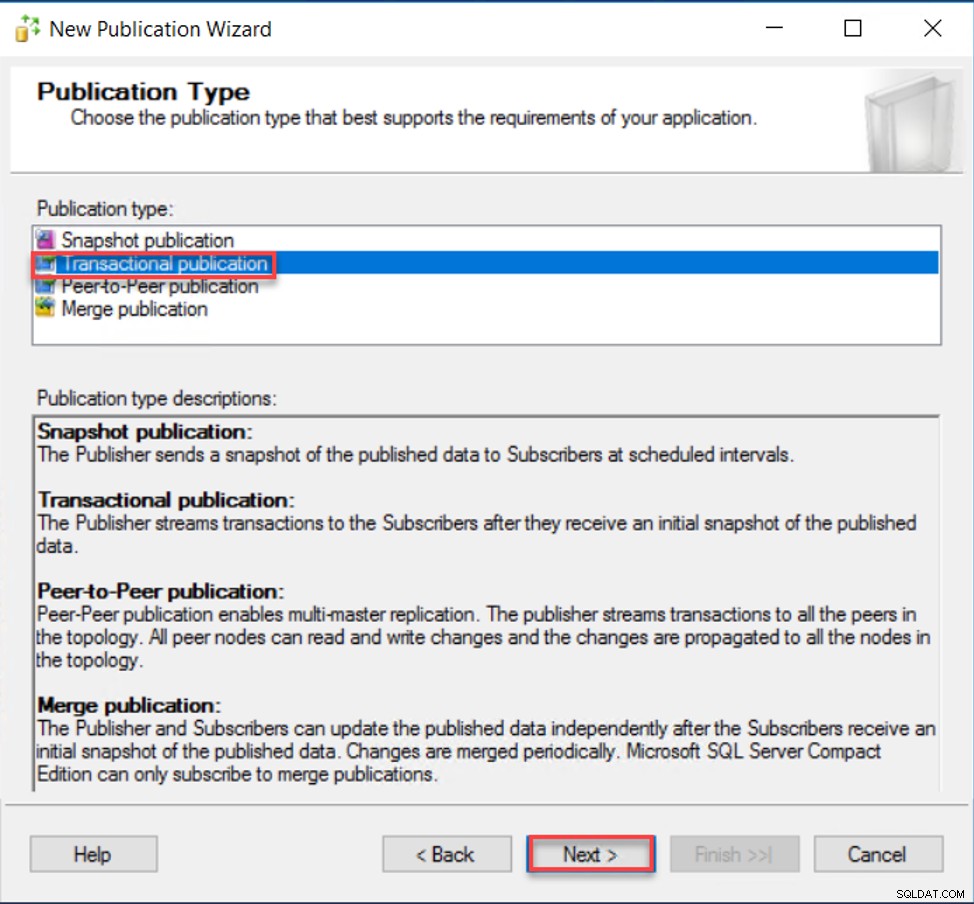
Trong trang Bài viết, bạn có thể chọn danh sách các đối tượng cơ sở dữ liệu mà bạn định sao chép cho Người đăng ký. Bạn có thể chọn tất cả các đối tượng có sẵn dưới mỗi loại hoặc mở rộng loại đối tượng và chọn danh sách các đối tượng sẽ được sao chép. Trong bản demo này, chúng tôi sẽ sao chép tất cả các bảng cơ sở dữ liệu cho Người đăng ký. Sau khi xem xét lựa chọn đối tượng, hãy nhấp vào Tiếp theo để tiếp tục:
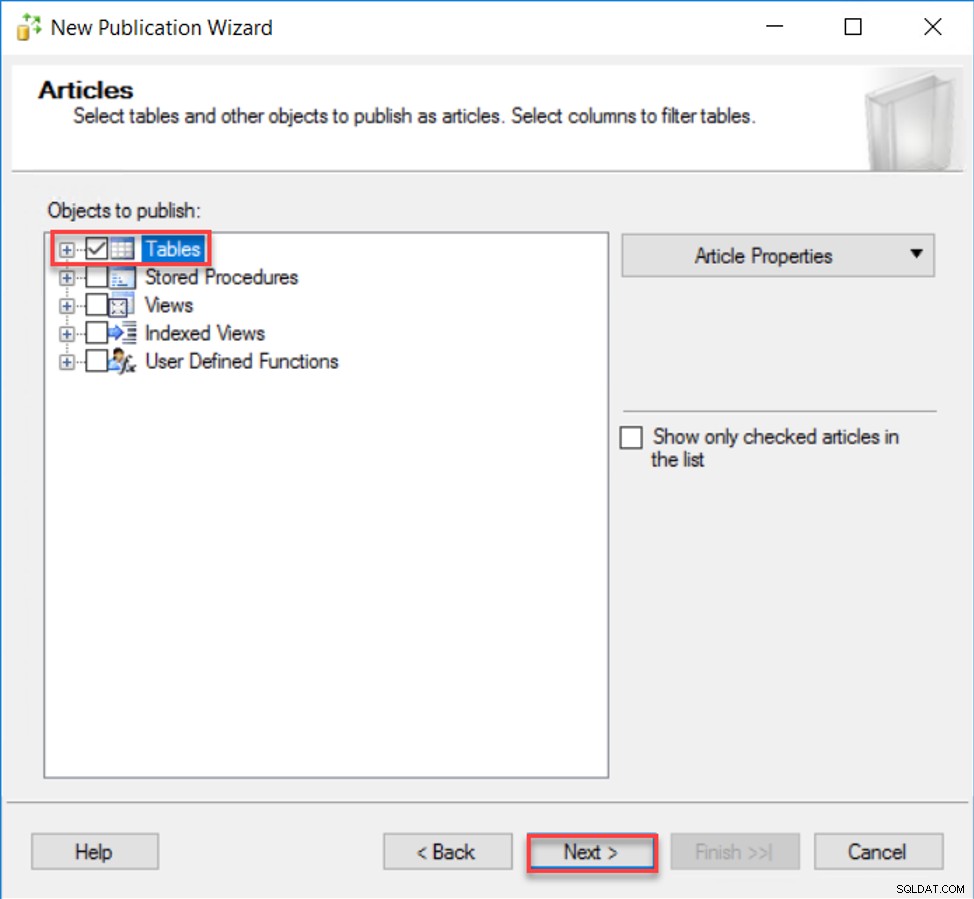
SQL Server cũng cho phép bạn thêm bộ lọc cho các đối tượng cơ sở dữ liệu đã chọn và chỉ sao chép dữ liệu đáp ứng các tiêu chí bộ lọc đã thêm. Nếu bạn định sao chép toàn bộ các hàng trong bảng, hãy bỏ qua trang này bằng cách nhấp vào nút Tiếp theo nút:
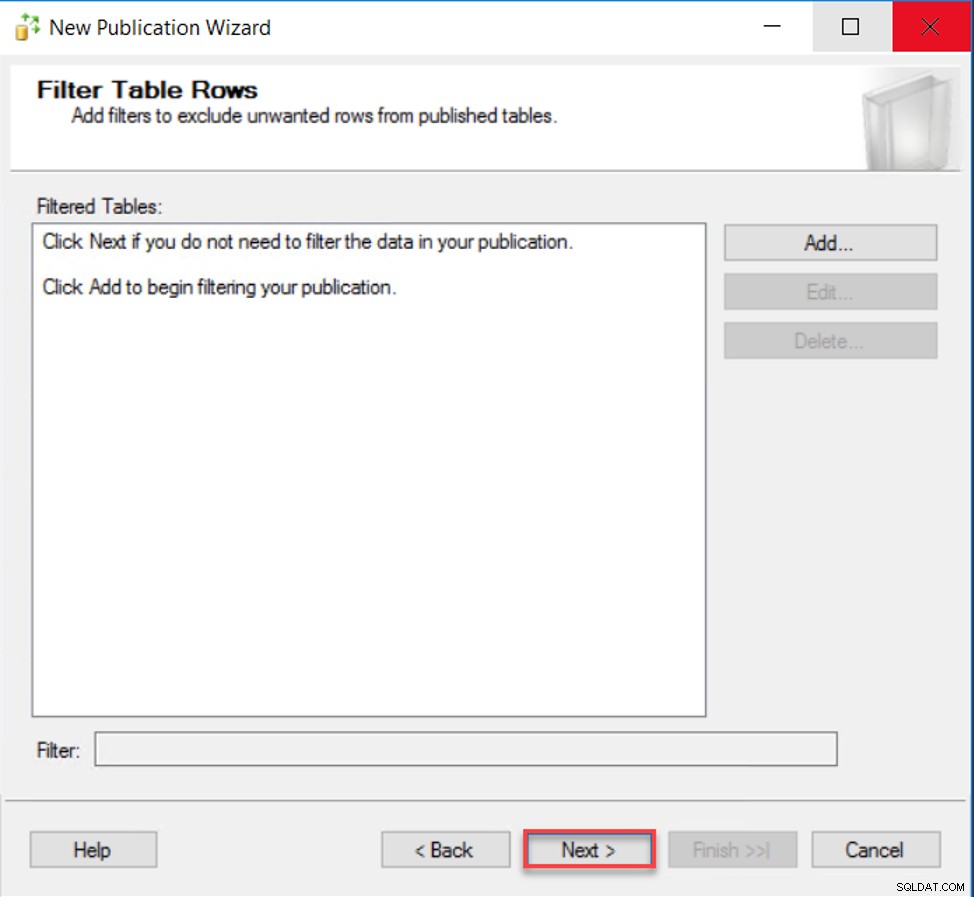
Trong trang Snapshot Agent, hãy chỉ định xem bạn có kế hoạch tạo ảnh chụp nhanh đồng bộ hóa ban đầu ngay lập tức hay không, lập lịch chạy nó sau hoặc chạy thủ công khi bạn hoàn thành thiết lập nhân rộng. Trong bản demo này, tôi sẽ tạo một ảnh chụp nhanh sau khi hoàn thành thiết lập bản sao SQL Server. Nhấp vào Tiếp theo để tiếp tục:
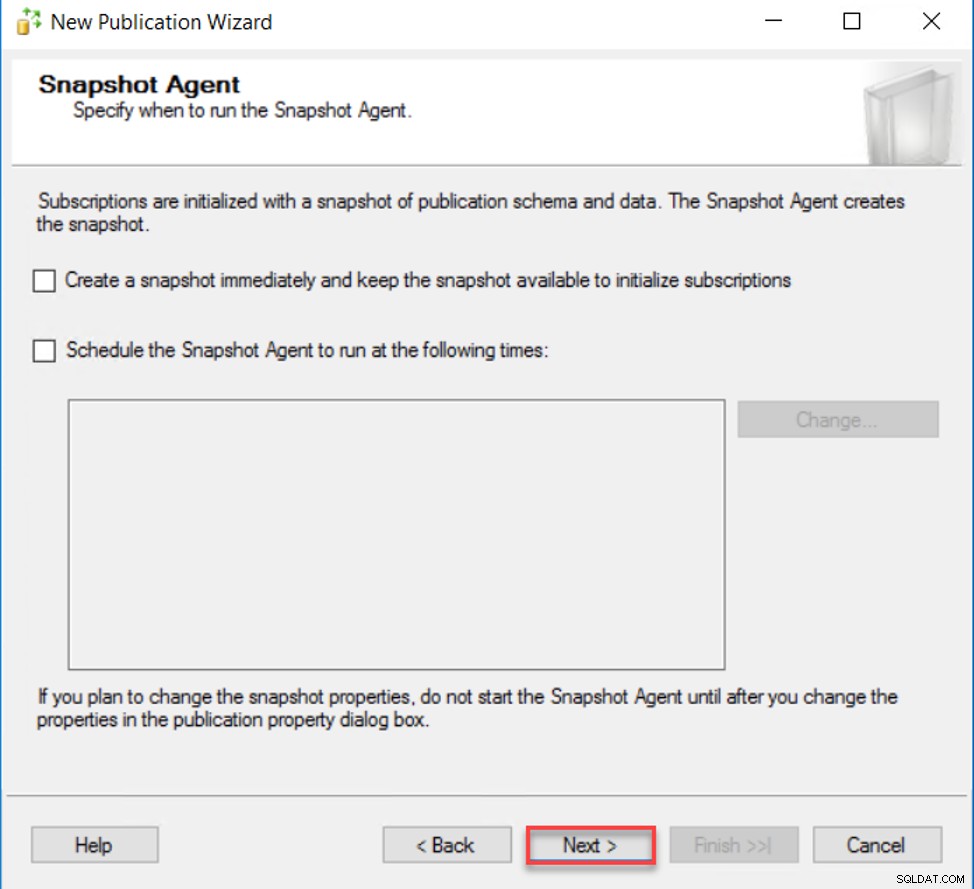
Sau đó, bạn sẽ được yêu cầu định cấu hình tài khoản sẽ được sử dụng để chạy Snapshot Agent và Log Reader Agents. Người dùng này phải có ít nhất quyền db_owner trên cơ sở dữ liệu Nhà xuất bản, Nhà phân phối và Người đăng ký, ngoài quyền Đọc và Ghi trên thư mục ảnh chụp nhanh. Bạn cũng có thể sử dụng tài khoản SQL Agent Service để chạy các tác nhân sao chép SQL Server này, tài khoản này không được khuyến nghị về mặt bảo mật. Cung cấp tài khoản được ủy quyền và nhấp vào Tiếp theo để tiếp tục:
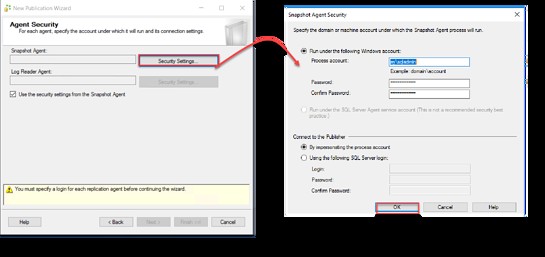
Trong trang Hành động của Trình hướng dẫn, hãy chọn các hành động sẽ được thực hiện sau khi hoàn thành trình hướng dẫn này, bao gồm việc tạo ấn phẩm và tạo tệp tập lệnh để tạo ấn phẩm sau này hoặc sử dụng tập lệnh này làm mẫu cho các máy chủ khác. Trong bản trình diễn này, chúng tôi sẽ chọn Tạo ấn phẩm , sau đó nhấp vào Tiếp theo để tiếp tục:
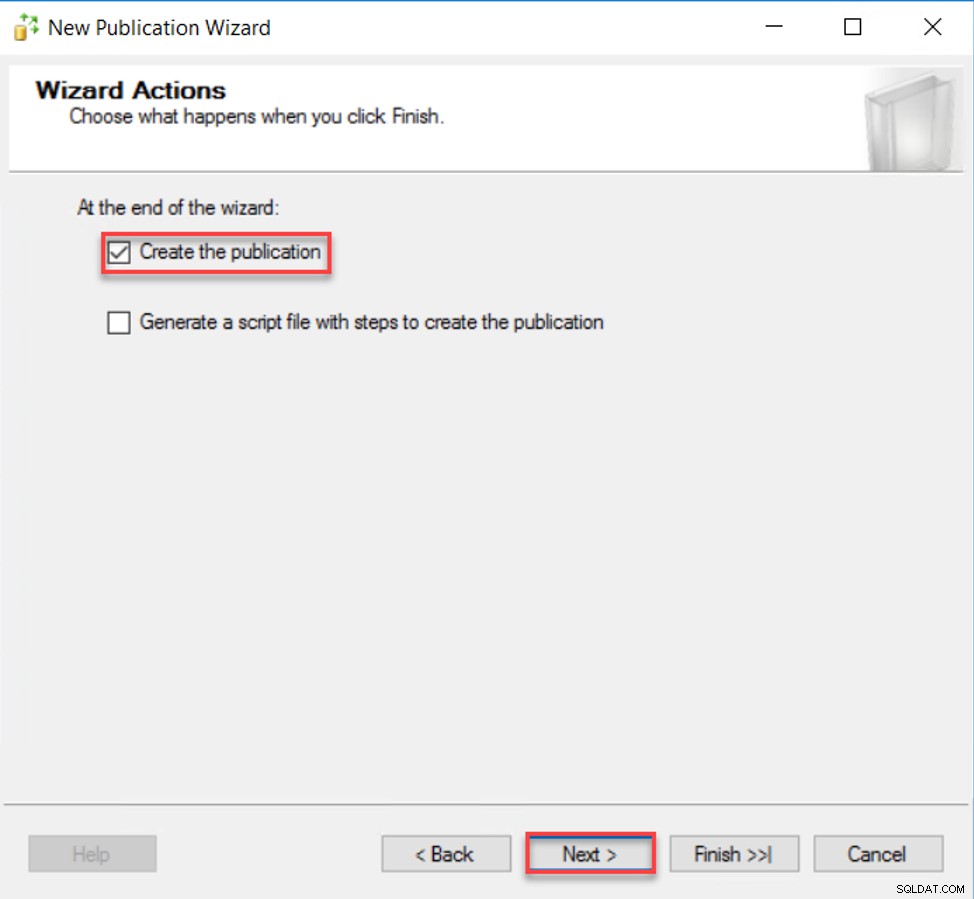
Trang cuối cùng là Trình hướng dẫn Hoàn thành, trong đó bạn cần cung cấp tên của Ấn bản và xem xét các lựa chọn của bạn trong trình hướng dẫn này, sau đó nhấp vào Hoàn tất để tiếp tục tạo Ấn phẩm:
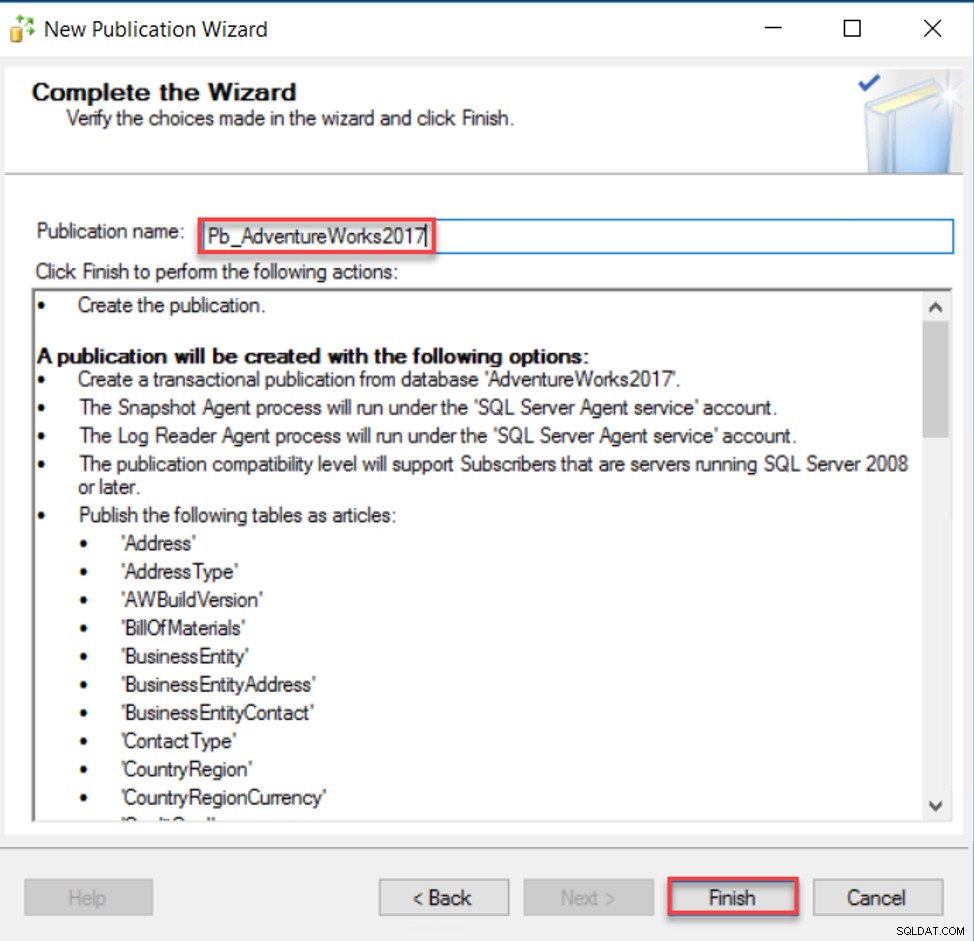
Sau khi hoàn tất trình hướng dẫn tạo ấn phẩm, nó sẽ hiển thị kết quả của quá trình tạo ấn phẩm và quá trình hoàn tất thành công với các dấu kiểm màu xanh lá cây hay không thành công ở một bước cụ thể với một thông báo lỗi có ý nghĩa. Trong bản demo này, Ấn phẩm được tạo thành công mà không có vấn đề gì, như được hiển thị bên dưới:
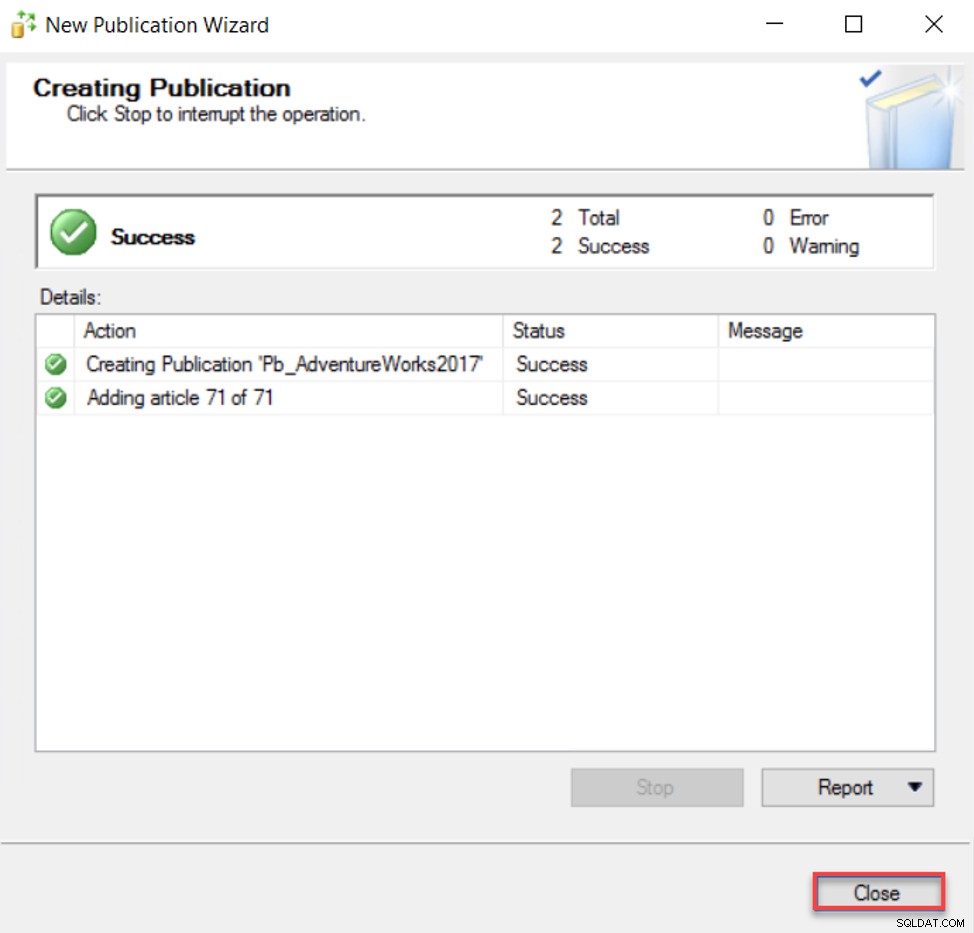
Để xác minh xem Ấn phẩm có được tạo thành công hay không, hãy mở rộng nút Ấn bản cục bộ bên dưới nút Sao chép máy chủ SQL của Trình khám phá đối tượng SSMS và kiểm tra Ấn phẩm mới được tạo. Bạn cũng có thể xem lại và sửa đổi cài đặt Xuất bản từ trang Thuộc tính xuất bản đó. Ấn phẩm sẽ có dạng:
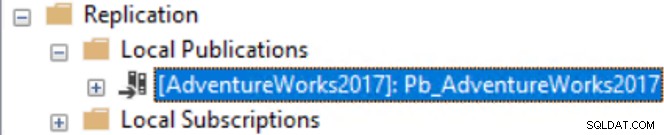
Định cấu hình người đăng ký
Hiện tại, chúng ta đã định cấu hình Nhà xuất bản và Nhà phân phối thành công, đây là lúc để định cấu hình Người đăng ký, hoạt động như mục tiêu dữ liệu và nhận dữ liệu từ Người đăng ký.
Để định cấu hình Người đăng ký, từ cùng một phiên bản Nhà xuất bản, hãy mở rộng nút Sao chép máy chủ SQL trong Trình khám phá đối tượng SSMS, nhấp chuột phải vào nút Đăng ký cục bộ và chọn Đăng ký mới … Tùy chọn, như được hiển thị bên dưới:
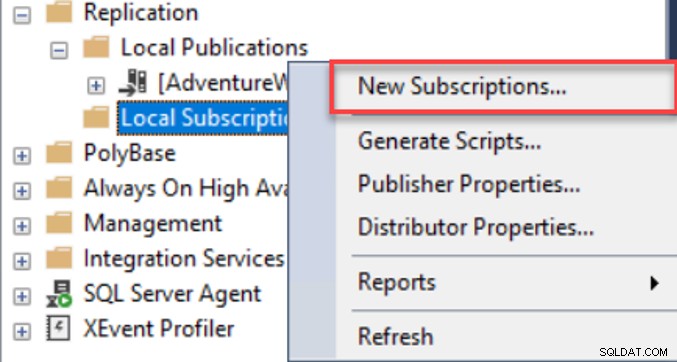
Cửa sổ đầu tiên được hiển thị trong Trình hướng dẫn Đăng ký Mới là trang bắt đầu, cho biết trình hướng dẫn này sẽ giúp bạn như thế nào trong việc định cấu hình Người đăng ký. Nhấp vào Tiếp theo để tiếp tục:
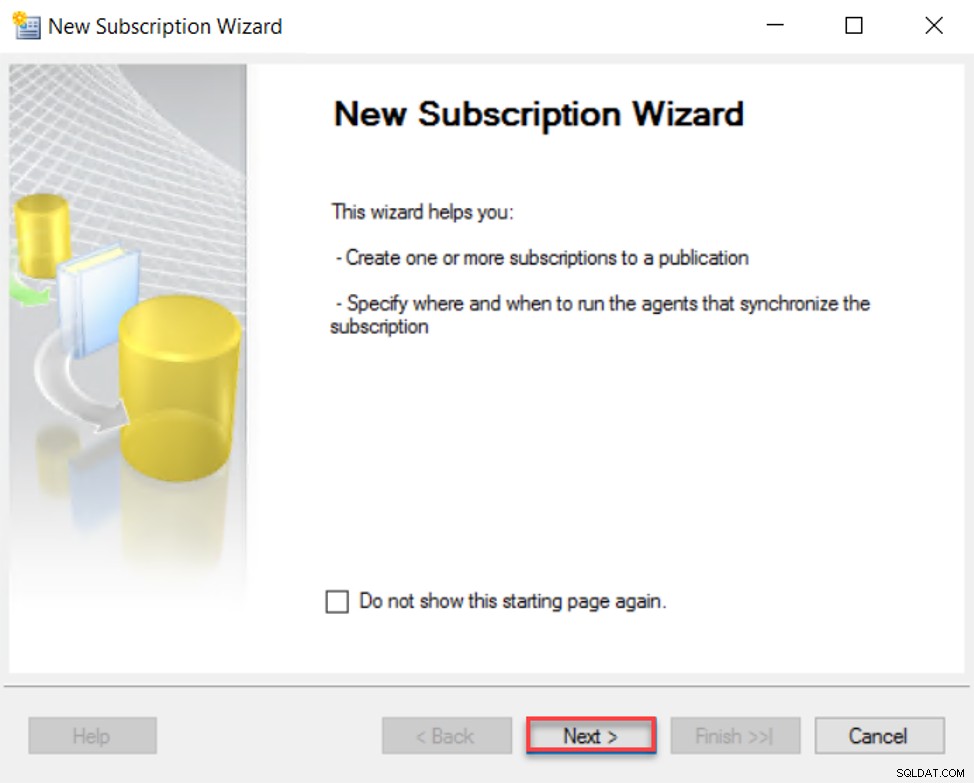
Bước đầu tiên trong việc định cấu hình Người đăng ký là chọn Nhà xuất bản mà Người đăng ký sẽ được tạo và cơ sở dữ liệu Ấn phẩm sẽ hoạt động như nguồn dữ liệu cho Người đăng ký đó. Chọn cơ sở dữ liệu Ấn phẩm từ các cơ sở dữ liệu được liệt kê, sau đó nhấp vào Tiếp theo để tiếp tục:
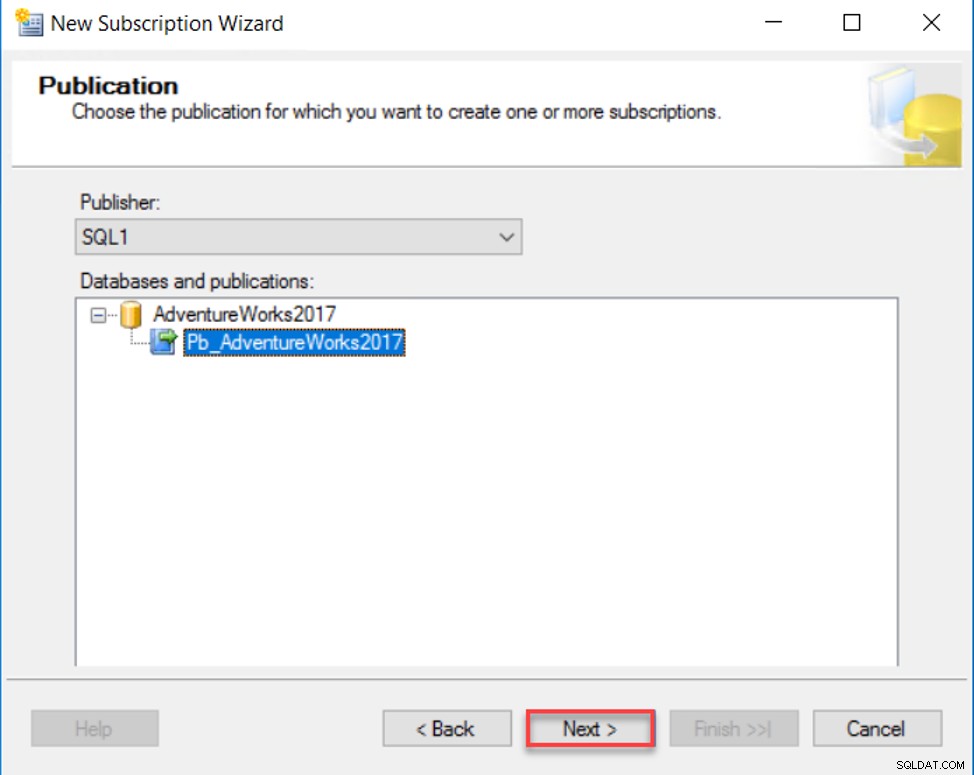
Sau đó, bạn sẽ được yêu cầu chỉ định có chạy tất cả các đại lý ở phía Nhà phân phối hay không và đẩy các thay đổi cho Người đăng ký, cung cấp quyền quản trị tập trung cho quá trình đồng bộ hóa bản sao hoặc chạy từng đại lý tại Người đăng ký của chính Người đăng ký đó sẽ kéo các thay đổi từ Nhà xuất bản. , giảm chi phí xử lý ở phía Nhà phân phối và cho phép đồng bộ hóa từng thuê bao được quản lý riêng biệt. Trong bản trình diễn này, chúng tôi sẽ chọn đăng ký đẩy và nhấp vào Tiếp theo để tiếp tục:
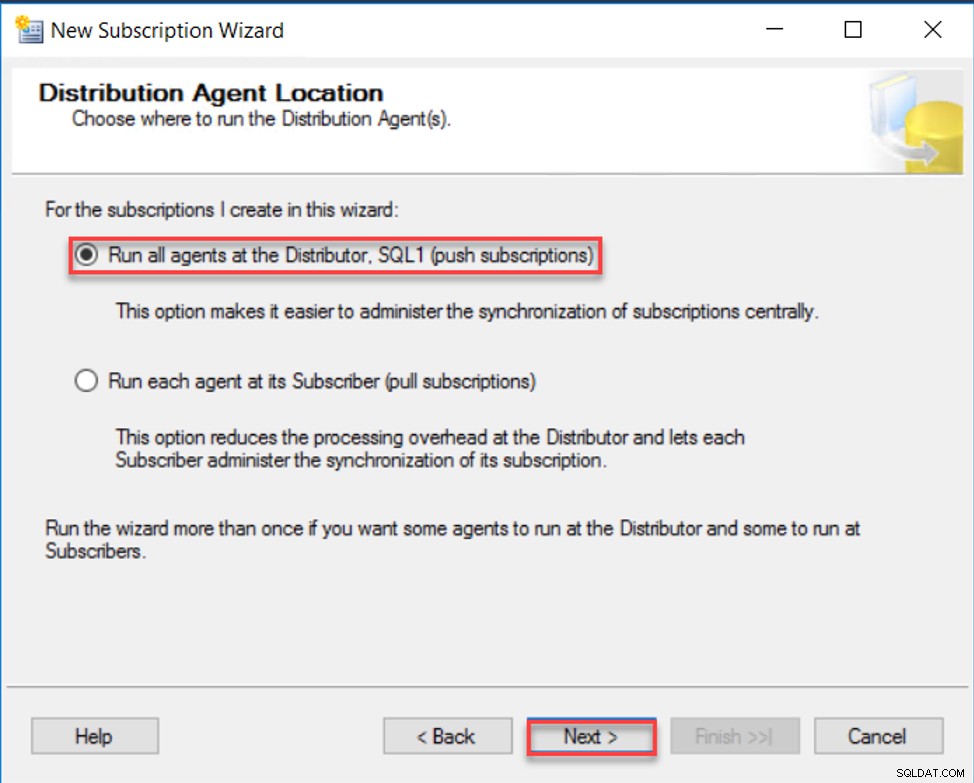
Trên cửa sổ tiếp theo, bạn cần thêm cá thể Máy chủ SQL người đăng ký và cơ sở dữ liệu mục tiêu Đăng ký, với khả năng tạo cơ sở dữ liệu đó nếu nó không tồn tại, như được hiển thị bên dưới:
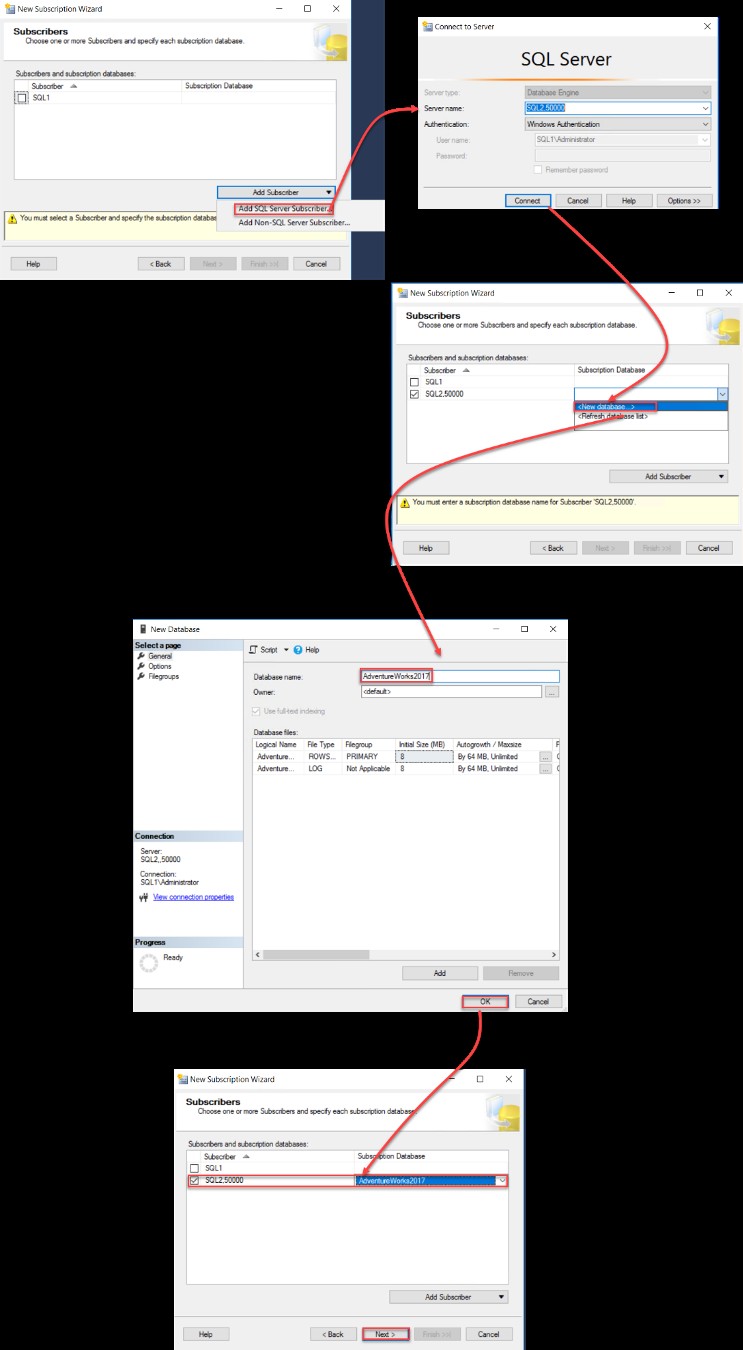
Trong trang Bảo mật của Đại lý phân phối, chỉ định tài khoản mà Đại lý phân phối sẽ chạy để thực hiện quá trình đồng bộ hóa và tài khoản sẽ được sử dụng để kết nối với cả phiên bản SQL Server của Nhà phân phối và Người đăng ký. Bạn nên cung cấp tài khoản miền được ủy quyền có quyền cho cả Nhà phân phối và Người đăng ký, với khả năng sử dụng tài khoản Dịch vụ Đại lý SQL để kết nối với Nhà phân phối và Người đăng ký, điều này không được khuyến nghị về mặt bảo mật. Sau khi cung cấp tài khoản bảo mật được ủy quyền, hãy nhấp vào Tiếp theo để tiếp tục:
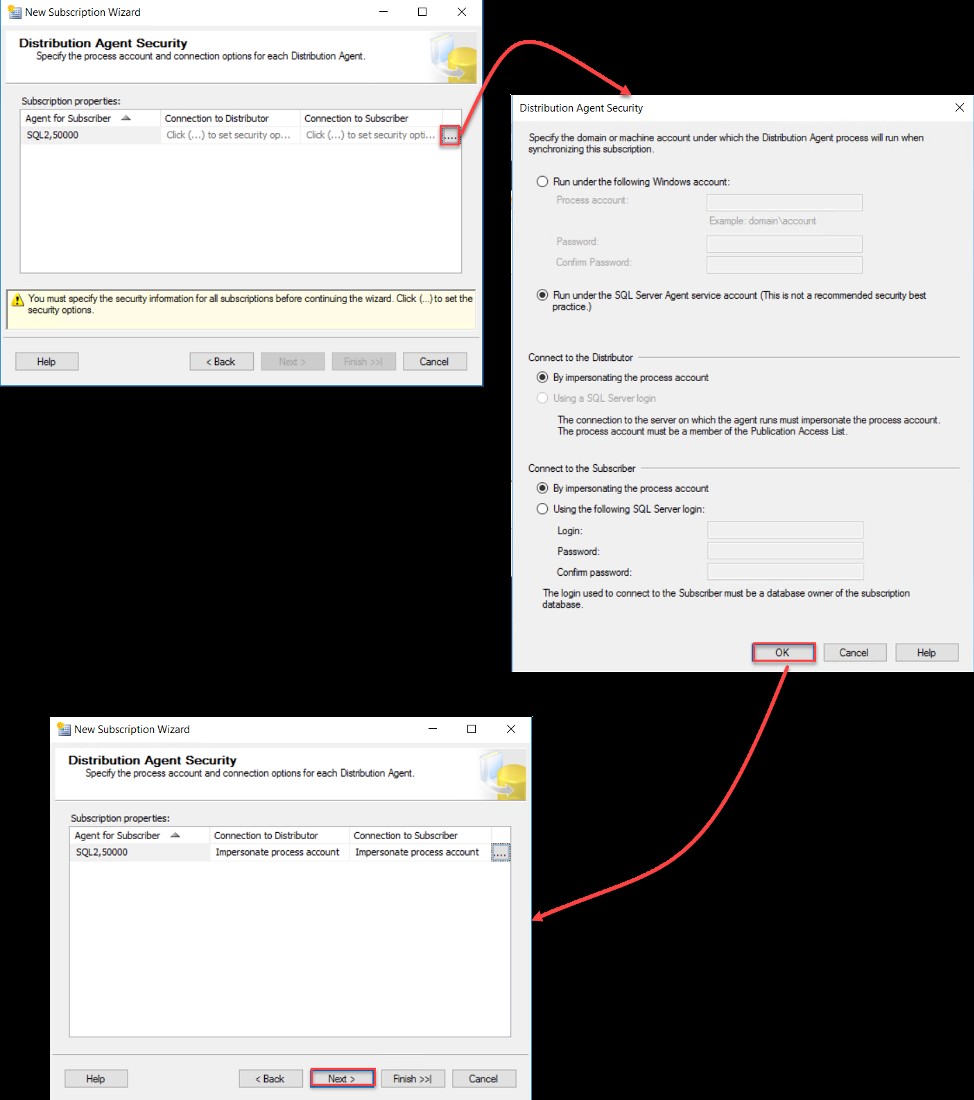
Trên trang tiếp theo của trình hướng dẫn Đăng ký Mới, hãy chỉ định lịch đồng bộ hóa cho từng tác nhân. Giữ cài đặt mặc định nếu bạn muốn đồng bộ hóa chạy liên tục, sau đó nhấp vào Tiếp theo để tiếp tục:
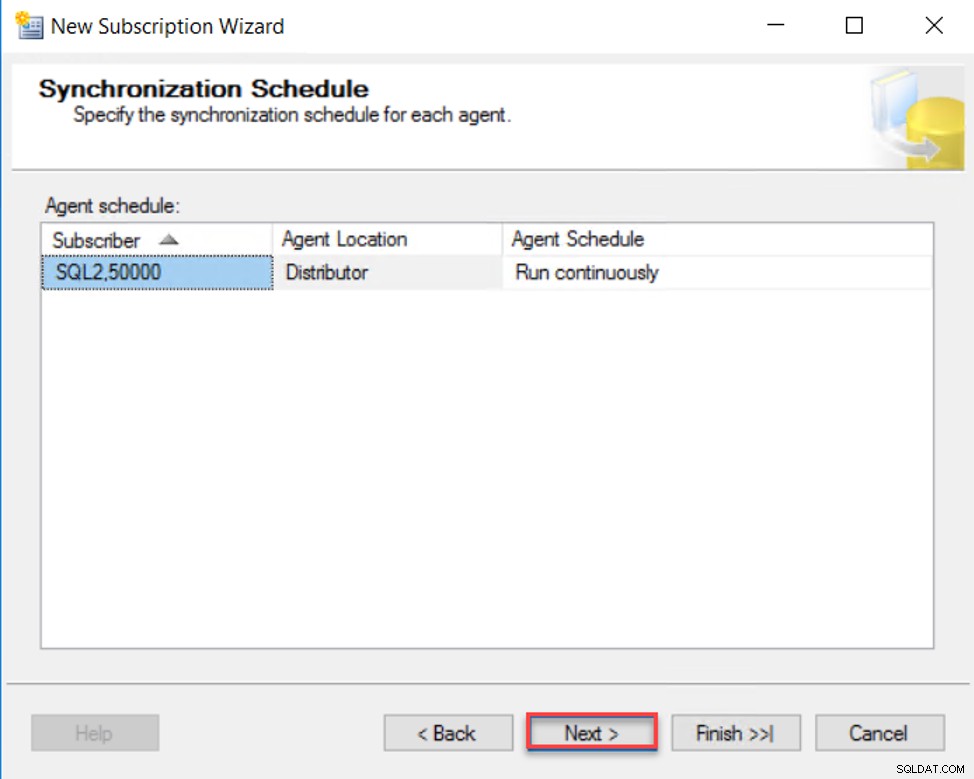
Sau đó, bạn có thể chỉ định có nên khởi tạo các Đăng ký bằng ảnh chụp nhanh từ ấn phẩm hay không và khi nào thì thực hiện quá trình khởi tạo đó. Trong bản trình diễn này, chúng tôi chọn khởi tạo Đăng ký ở lần đồng bộ hóa đầu tiên, như được hiển thị bên dưới:
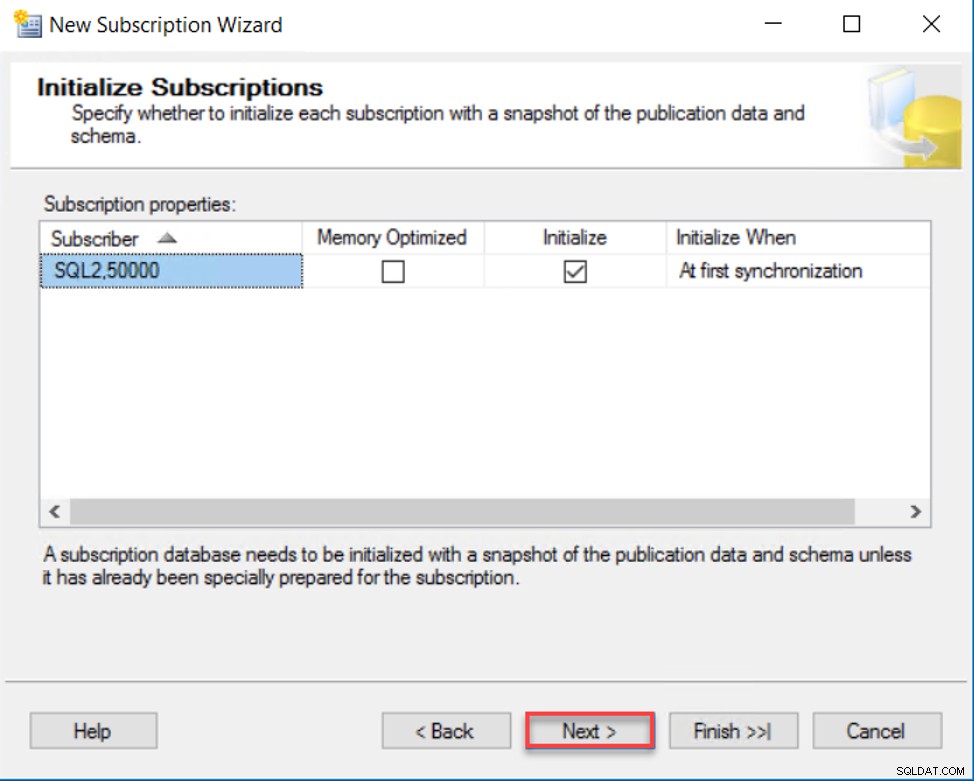
Trong cửa sổ Hành động của Trình hướng dẫn, bạn có thể chọn những hành động sẽ được thực hiện ở cuối trình hướng dẫn này. Ví dụ:trình hướng dẫn này cung cấp cho bạn tùy chọn để tạo (các) đăng ký đã định cấu hình và tạo tệp tập lệnh để tạo đăng ký sau này hoặc trong một phiên bản SQL Server khác, như sau:
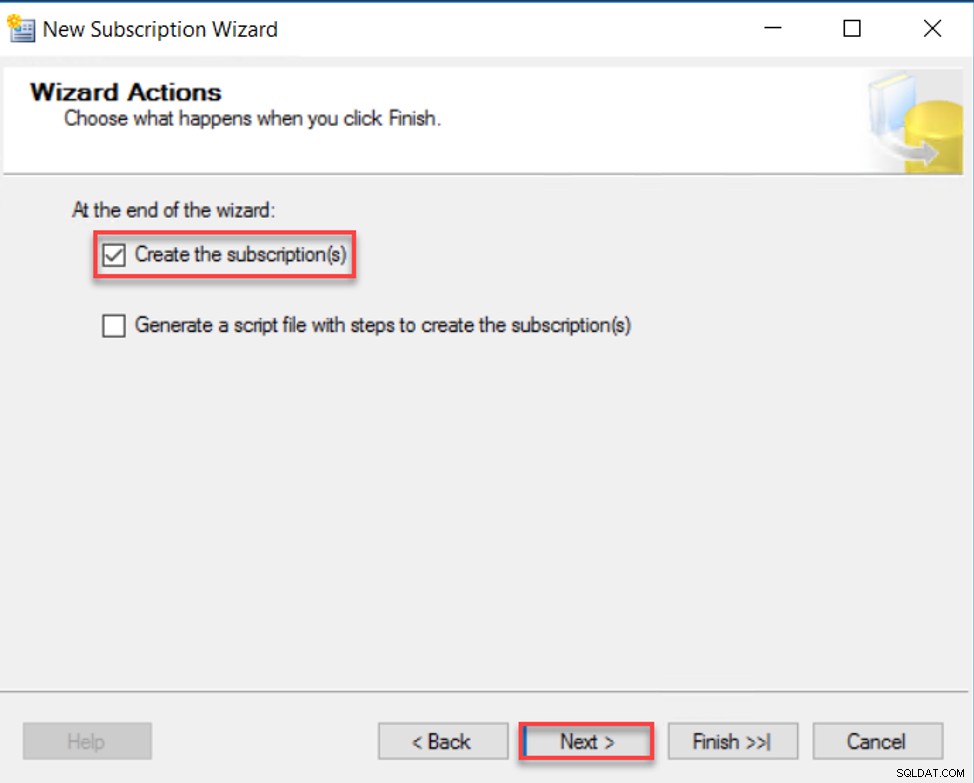
Sau đó, trình hướng dẫn sẽ cung cấp cho bạn một bản tóm tắt về tất cả các cấu hình mà bạn đã chọn trong trình hướng dẫn đó để xác minh nó trước khi bắt đầu cấu hình đăng ký. Nếu tất cả các lựa chọn đều ổn, hãy nhấp vào Hoàn tất để bắt đầu quá trình cấu hình:
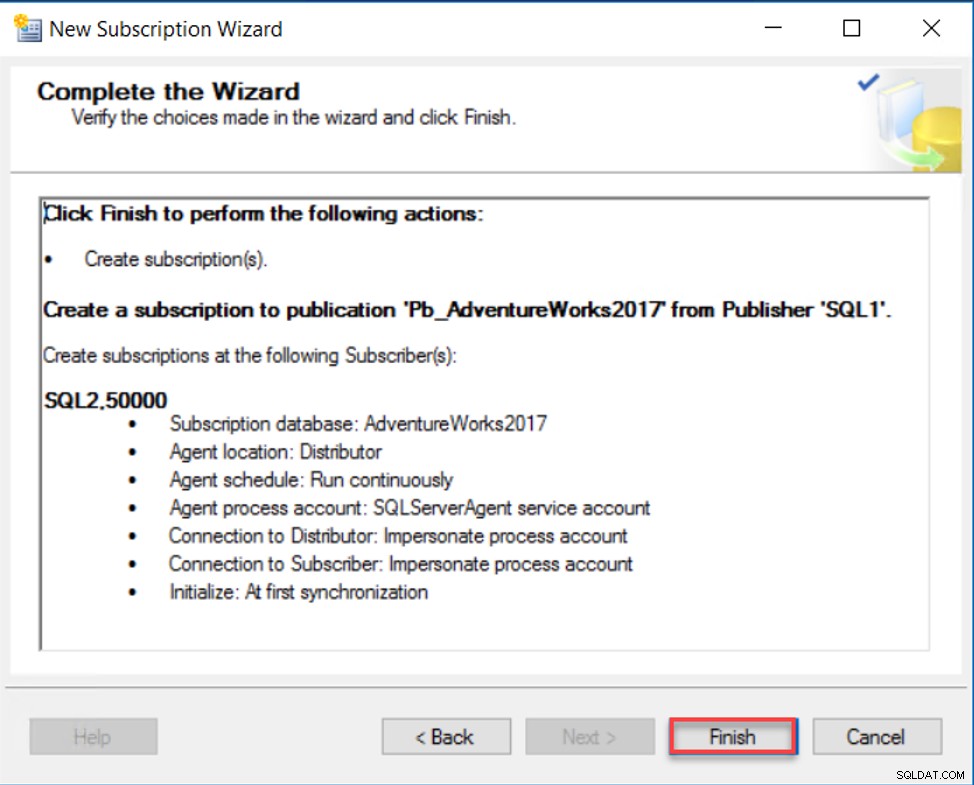
Nếu hoạt động tạo đăng ký hoàn tất thành công, trình hướng dẫn sẽ thông báo cho chúng tôi bằng dấu kiểm màu xanh lá cây cho mỗi hành động đã hoàn thành hoặc cung cấp cho chúng tôi một thông báo lỗi có ý nghĩa trong trường hợp không thành công, như được hiển thị bên dưới:
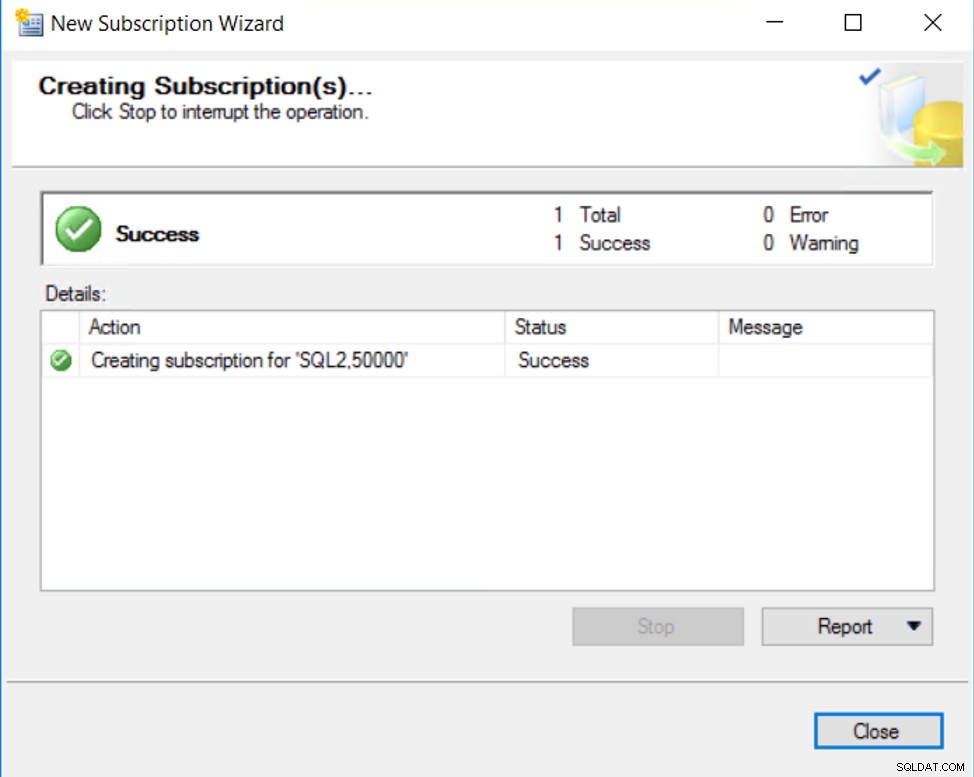
Để xác minh rằng Đăng ký được tạo thành công, trong nút Nhân bản của Trình khám phá đối tượng SSMS, hãy mở rộng Ấn phẩm đã tạo trước đó và bạn sẽ thấy tất cả Đăng ký được kết nối với Nhà xuất bản đó và nhận dữ liệu từ đó, như được hiển thị bên dưới:

Tạo ảnh chụp nhanh đồng bộ hóa ban đầu
Nếu bạn không chọn tạo ảnh chụp nhanh đồng bộ hóa ban đầu trong quá trình tạo Nhà xuất bản, bạn vẫn có thể tạo ảnh chụp nhanh sau khi định cấu hình các thành phần sao chép.
Để tạo ảnh chụp nhanh đồng bộ hóa ban đầu, hãy nhấp chuột phải vào Ấn phẩm đã tạo và chọn Chế độ xem tác nhân ảnh chụp nhanh lựa chọn. Từ cửa sổ đã mở, nhấp vào nút Bắt đầu để chạy tác nhân tạo ảnh chụp nhanh và tạo ảnh chụp nhanh đồng bộ hóa ban đầu. Bạn cũng có thể theo dõi tiến trình của quá trình tạo ảnh chụp nhanh cho đến khi ảnh chụp nhanh của tất cả các bài báo được tạo thành công, như bên dưới:
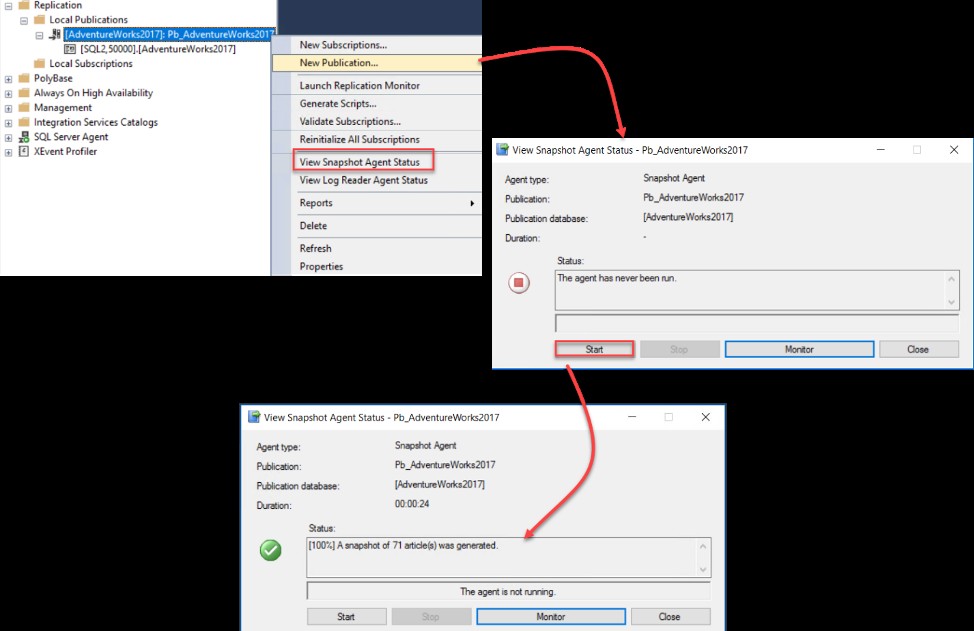
Giám sát quá trình đồng bộ hóa
Khi ảnh chụp nhanh của các bài báo được sao chép được tạo, quá trình đồng bộ hóa với Người đăng ký sẽ tự động bắt đầu, bằng cách viết tất cả các bài báo từ ảnh chụp nhanh đó cho Người đăng ký. Để theo dõi quá trình đồng bộ hóa, hãy nhấp chuột phải vào Đăng ký trong SQL Server Sao chép của Trình khám phá đối tượng SSMS và chọn Xem trạng thái đồng bộ hóa , nơi nó sẽ hiển thị cho bạn số lượng giao dịch và lệnh được thực hiện trên Người đăng ký, như được hiển thị bên dưới:
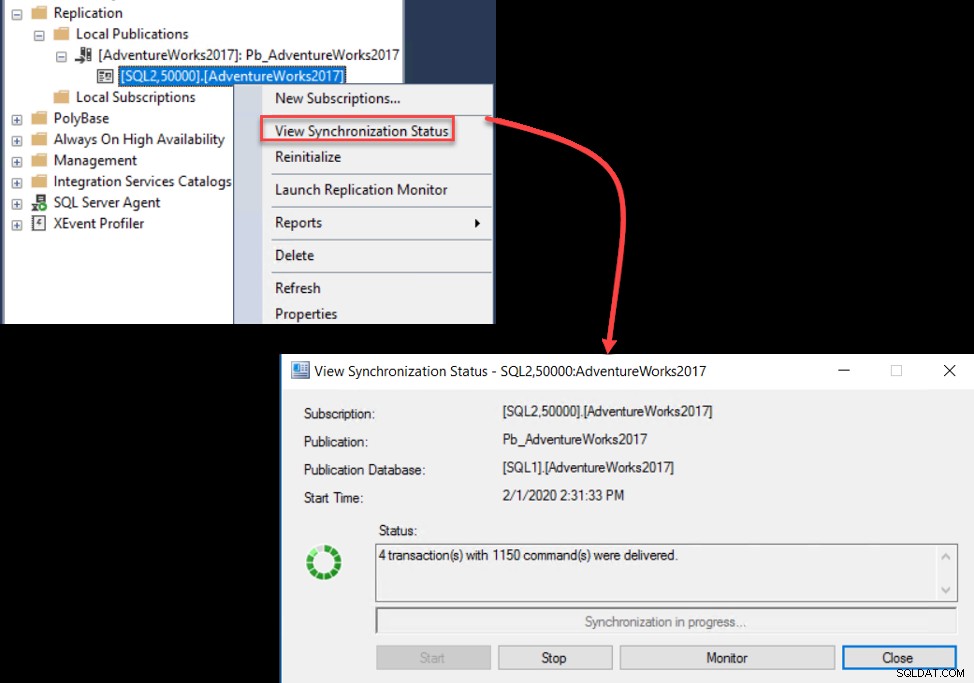
Ngoài ra, bạn có thể theo dõi trạng thái của tất cả các tác nhân sao chép và số lượng lệnh đang chờ xử lý ở phía Nhà phân phối và không được áp dụng cho phía Người đăng ký, bằng cách nhấp chuột phải vào tên Ấn phẩm và chọn Cửa sổ Giám sát Nhân bản Khởi động, như hình dưới đây:

Để xác minh rằng trang web sao chép đang hoạt động tốt, hãy để chúng tôi thêm bản ghi mới vào một trong các bài báo được sao chép, bảng “Nhân viên”, ở phía Nhà xuất bản, không có sẵn ở phía Người đăng ký, sau đó bạn sẽ thấy từ trình giám sát sao chép cửa sổ mà một bản ghi mới được gửi từ Nhà xuất bản đến Nhà phân phối sau đó đến Người đăng ký. Sau đó, bạn sẽ thấy rằng bản ghi mới có sẵn trong bảng Nhân viên ở phía Người đăng ký, như được hiển thị rõ ràng bên dưới:
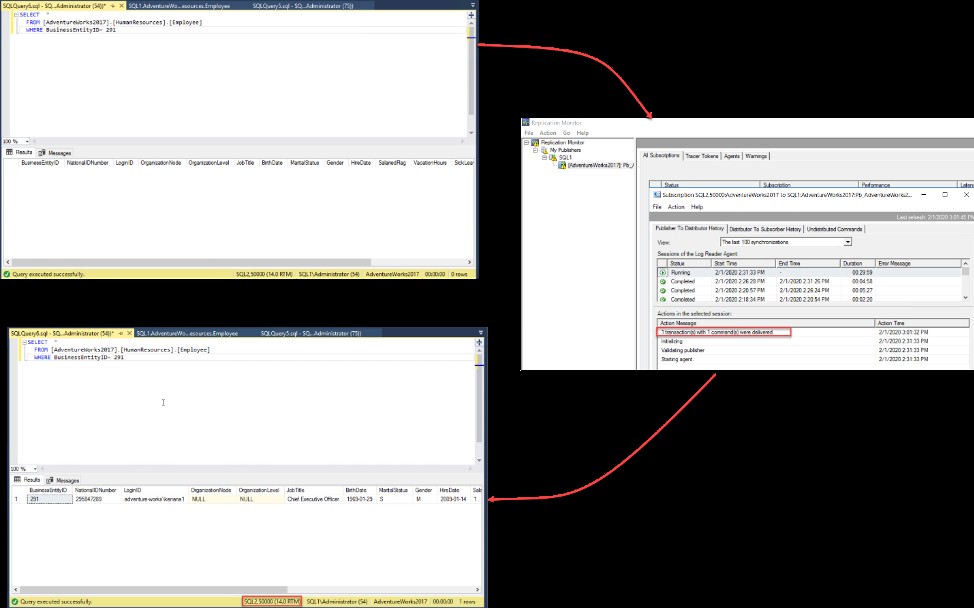
Với các bước rõ ràng và dễ dàng, chúng tôi đã xây dựng một trang web Nhân bản Giao dịch hoàn chỉnh được đồng bộ hóa và hoạt động tốt. Trong bài viết tiếp theo, chúng ta sẽ xem cách khắc phục sự cố một trang web sao chép SQL Server hiện có. Hãy theo dõi.